Les instructions détaillées pour l'utilisation figurent dans le Guide de l'utilisateur.
[. . . ] Cover1-1 Page 1 Friday, February 2, 2001 5:26 PM
TC-II
Mode d'emploi
Zbrh021e. eps
Lire ce manuel avec attention avant d'utiliser ce produit et le garder à portée de la main pour référence ultérieure. Par sécurité, suivre les instructions de ce manuel.
Printed Matters
Cover4-1 Page 1 Friday, February 2, 2001 5:26 PM
TC-II Mode d'emploi
Printed in The Netherlands FR F C593-8605
Printed Matters
Cover2-1 Page 1 Friday, February 2, 2001 5:26 PM
Introduction Le présent manuel contient des instructions détaillées sur l'utilisation et l'entretien de cet appareil. Pour exploiter pleinement les fonctionnalités de l'appareil, il est conseillé à tous ses utilisateurs de lire et de respecter scrupuleusement les instructions figurant dans ce manuel. Veuillez conserver ce manuel dans un endroit pratique près de la machine. [. . . ] L'appareil ne passe pas automatiquement en mode de réinitialisation automatique dans les cas suivants : · En l'absence d'encre · En cas d'incident papier · Lors d'une impression · En l'absence de papier · Si le message "capot ouvert" s'affiche
Retrait des copies
A Abaissez le guide latéral du plateau de réception du papier vers vous pour l'ouvrir.
18
Printed Matters
Chapter1 Page 19 Friday, February 2, 2001 5:27 PM
Impression standard
Arrêt automatique
Si vous n'utilisez pas l'appareil pendant un certain temps, celui-ci peut passer en mode veille pour retirer l'encre de l'appareil, puis se mettre hors tension. Cette fonction s'appelle "Arrêt auto".
Limitation Le mode veille n'est pas disponible si vous utilisez le tambour couleur type 40S/50S. Remarque Vous pouvez modifier le délai d'attente de l'appareil avant que le mode Arrêt auto démarre. P. 30 "Outils utilisateur"
1
19
Printed Matters
Chapter1 Page 20 Friday, February 2, 2001 5:27 PM
Utilisation
Impression sur différents types de papier 1
Avant d'imprimer sur du papier épais, du papier fin, des enveloppes ou du papier spécial chargé dans le magasin d'alimentation, vous devez sélectionner le type de papier.
Impression sur papier ordinaire
A Appuyez sur la touche {Type papier}. }
Impression sur papier épais
Pour imprimer sur du papier épais (157 à 209, 3 g/m2, 42 à 55, 6 livres minimum), procédez comme suit.
A Appuyez sur la touche {Type papier}. }
B Assurez-vous que [1:STD] est sélectionné.
TYPE PAPIER 1:STD 2:EPAIS 3:SPL **
B Sélectionnez [2:EPAIS] avec la touche {~} {}}.
C Appuyez sur la touche [q]. q
Impression sur papiers spéciaux
TYPE PAPIER 1:STD 2:EPAIS 3:SPL **
C Appuyez sur la touche [q]. q
A Appuyez sur la touche {Type papier}. }
20
Printed Matters
Chapter1 Page 21 Friday, February 2, 2001 5:27 PM
Impression sur différents types de papier
B Sélectionnez [3:SPL] avec la touche {~} {}}.
TYPE PAPIER 1:STD 2:EPAIS 3:SPL **
B Si les enveloppes ne sont pas correctement alimentées, soulevez légèrement le magasin d'alimentation, puis rabaissezle pour qu'il soit légèrement incliné.
1
C Appuyez sur la touche [q]. q
Impression sur enveloppes
A Placez les enveloppes dans le magasin d'alimentation papier comme indiqué sur l'illustration.
ZDZY030E
Pour éviter les incidents papier
GRENVE0E
* : sens d'alimentation du papier
Remarque Lorsque vous utilisez des enveloppes, la capacité du magasin d'alimentation papier est limitée à environ 150 (85 g/m2, 22 livres) ou équivaut à une pile de 105 mm (4, 1 pouces).
Si des incidents papier se produisent fréquemment, vous pouvez régler le ratio d'alimentation et de séparation du papier.
A Appuyez
sur la touche {Réglage alimentation papier}. 0123456** PRES SEPAR 0123456**
B Appuyez sur {~} {}} {|} {{} ou
sur les touches numériques pour régler les ratios d'alimentation et de séparation du papier.
21
Printed Matters
Chapter1 Page 22 Friday, February 2, 2001 5:27 PM
Utilisation
C Appuyez sur la touche {q}.
1
Si l'appareil ne prend pas assez de papier
A Modifiez le ratio d'alimentation du papier comme suit.
Type de papier Ratio de pression d'alimentation papier 56 (*3) 6 (*5) 56 (*3)
Normal Epais Papiers spéciaux
* : valeur par défaut
Si l'appareil prend trop de papier
A Modifiez le ratio de séparation du papier comme suit.
Type de papier Ratio de séparation d'alimentation du papier 46 (*3) 34 (*2) 34 (*1)
Normal Epais Papiers spéciaux
* : valeur par défaut
22
Printed Matters
Chapter1 Page 23 Friday, February 2, 2001 5:27 PM
Réglage de la position des images imprimées
Réglage de la position des images imprimées
Respectez la procédure suivante pour régler la position de l'image imprimée selon les besoins.
Remarque Une modification inattendue de la position de l'image peut survenir dans les cas suivants : · Passage du tambour 1 au 2. · Recréation d'un master à l'aide de l'unité de création de master. · Modification de la vitesse d'impression. Deux types de réglage de l'image sont possibles :
Réglage de l'image du tambour 2 Vous pouvez régler la position de l'image du tambour 2.
Haut
1
Gauche Bas
Droite
1 : Sens d'alimentation du papier 2 : Image du tambour 2
Remarque Lorsque l'appareil est hors tension, l'image revient à sa position par défaut.
Réglage global de l'image Vous pouvez régler les différentes positions de l'image des tambour 1 et 2.
A Appuyez sur la touche [Tout] ou
[Tambour 2].
REGLAGE GLOBAL IMAGE jl10. 0mm, hi10. 0mm
B Réglez
1 : Sens d'alimentation du papier
la position de l'image à l'aide des touches {~}, {}}, {|} et {{}.
23
Printed Matters
Chapter1 Page 24 Friday, February 2, 2001 5:27 PM
Utilisation
1
Remarque Lorsque vous avancez l'image, laissez une marge de 10 mm (0, 4 pouce), par rapport au bord d'attaque. En l'absence de marge, le papier risque de s'enrouler autour du tambour et de provoquer un incident papier. Si vous réglez la position de l'image, des ombres pourraient apparaître à l'impression.
C Appuyez sur la touche {Entrée}. } D Appuyez sur la touche {Epreuve} }
pour vérifier la position de l'image.
Réglage global de l'image
A Vous pouvez modifier la position globale de l'image des tambour 1 et 2. Utilisez les touches {~} {}} {|} {{} pour déplacer l'image de 0, 5 mm (0, 02 pouce) dans n'importe quel sens.
Haut & Bas + 10 mm (0, 4 pouce) ou - 10 mm (0, 4 pouce) Droite & Gauche + 15 mm (0, 6 pouce) ou - 15 mm (0, 6 pouce)
Réglage de l'image du tambour 2
A Vous pouvez modifier la position de l'image du tambour 2. Utilisez les touches {~} {}} {|} {{} pour déplacer l'image | de 0, 25 mm (0, 01 pouce) dans n'importe quel sens.
Haut & Bas Sommes mobiles des deux fonctions de réglage (10 mm ou 0, 4 pouce max) Droite & Gauche + 5 mm (0, 2 pouce) ou - 5 mm (0, 2 pouce)
24
Printed Matters
Chapter1 Page 25 Friday, February 2, 2001 5:27 PM
Changement de la vitesse d'impression
Changement de la vitesse d'impression
Utilisez la touche {W} ou {V} pour réW V gler la vitesse d'impression. Le rapport entre la vitesse d'impression et la qualité de la copie dépend du type de papier utilisé.
1
A Appuyez sur la touche {V} pour
augmenter la vitesse et sur la touche {W} pour la diminuer.
Remarque Vous pouvez sélectionner les vitesses suivantes : · Paramètre 1 (par défaut) : 90 feuilles/minute · Paramètre 2 : 105 feuilles/minute · Paramètre 3 : 120 feuilles/minute Plus la vitesse d'impression augmente, plus la densité de l'image est faible et inversement. Si vous modifiez la vitesse d'impression en cours d'impression, des ombres pourraient apparaître à l'impression. Lorsque l'appareil est utilisé dans des environnements à basse température, la densité de l'image peut diminuer. [. . . ] · Les grandes images pleines inégales plissent le master et l'impression risque de ne pas correspondre à vos attentes.
4
48
Printed Matters
Chapter4 Page 49 Friday, February 2, 2001 5:28 PM
Emplacement de l'appareil
Emplacement de l'appareil
Environnement
Il convient de choisir soigneusement l'emplacement de l'appareil, en effet les conditions ambiantes ont une grande incidence sur sa performance.
Conditions ambiantes optimales
R ATTENTION: · Protéger l'appareil de l'humidité ou de la poussière pour éviter tout risque
d'incendie ou de décharge électrique.
· Ne pas placer l'appareil sur une surface instable ou inclinée. S'il bascule, il pourrait provoquer des blessures.
R ATTENTION: · Lorsque l'appareil est utilisé dans un espace restreint, s'assurer que le re-
4
nouvellement d'air est continu.
R ATTENTION: · Après le déplacement de l'appareil, le fixer avec la fixation à roulette, sinon
il pourrait se déplacer ou tomber et provoquer des blessures.
· · · · Température : 10 30 °C (50 86 °F) Humidité : 20 90 % d'humidité relative Une base résistante et à niveau. L'appareil ne doit pas avoir plus de 5 mm de dénivellement (0, 2 pouce) de l'avant vers l'arrière et de gauche à droite. · Placez cet appareil dans une grande pièce bien aérée qui possède un renouvellement d'air de plus de 30 m3/h/personne.
Environnements à éviter
· Les emplacements exposés aux rayons directs du soleil ou à un éclairage puissant (supérieur à 1500 lux). [. . . ]

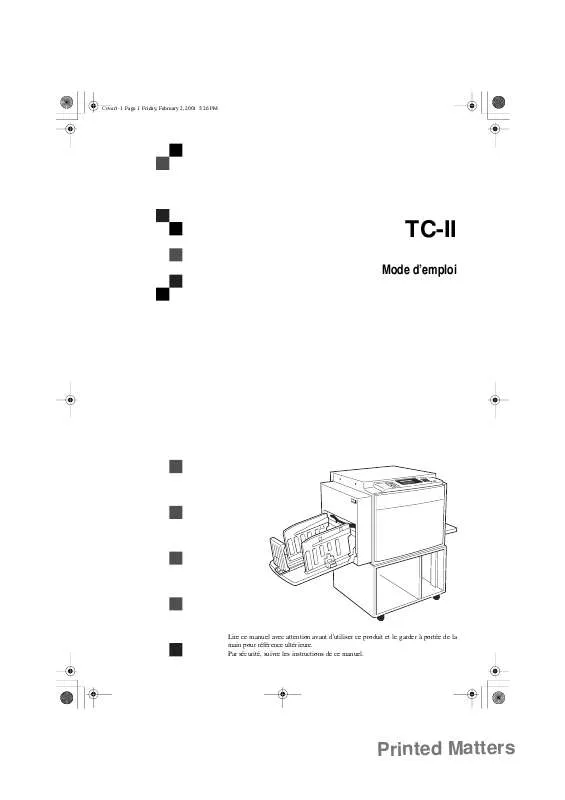
 RICOH TC-II (1713 ko)
RICOH TC-II (1713 ko)
 RICOH TC-II annexe 1 (1713 ko)
RICOH TC-II annexe 1 (1713 ko)
